自定义设置
我们很高兴地宣布,Weread2NotionPro现在支持用户自定义同步样式!下面就来详细介绍一下如何设置。
首先,进行同步。打开您Fork的项目并点击Sync fork,如果遇到冲突,请点击Discard按钮。

成功同步后,请运行以下任务。依次点击Actions -> weread note sync -> Run workflow来开始运行。

运行完成后,Notion中会出现一个名为设置的database,点击进入。

接下来,我们将逐项讨论每个配置:
NotinPage、NotinToken和WeReadCookie这三个值用于存储您之前在Github上填写的信息。
同步书签
在之前的配置中,书签和划线内容会自动同步到Notion。如果您不希望同步书签,可以去掉勾选,默认情况下会勾选此选项。
样式自定义
以下是可以自定义同步到Notion的样式选项:
- callout:默认样式
- quote:引用样式
- paragraph:普通段落
- bulleted_list_item:无序列表
- numbered_list_item:有序列表
根据划线颜色设置文字颜色
之前的同步会根据划线颜色设置Notion中文字的颜色。如您不希望这样同步,可以在设置中取消勾选,默认状态是勾选。
以上便是所有配置项。请注意,所有的修改只会影响后续的同步,对之前同步的数据不会有任何改变。我们计划未来将热力图的设置迁移到Notion中。如果您有其他自定义设置需求,欢迎在评论区留言!
修复重复Bug
在国庆节前进行的代码重构导致同步时出现重复书籍的问题,现已修复。请手动删除之前重复的书籍。
如何新增图表
随着Notion推出图表功能,我也向我的读书模板中添加了图表。有用户询问如何设置,下面简单介绍一下。
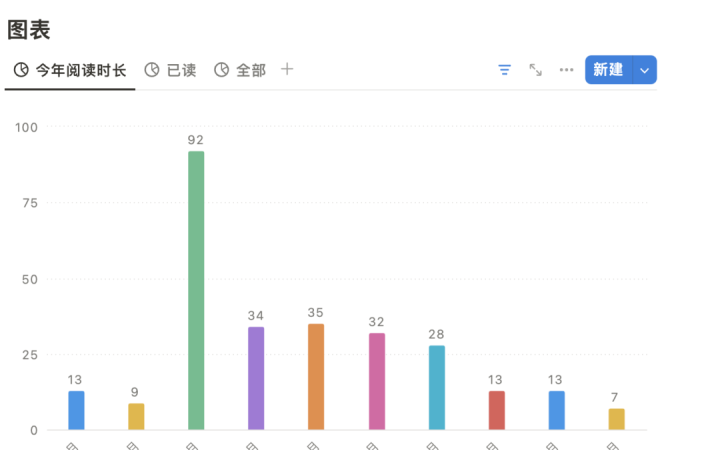
在数据库中添加一列,类型为函数,命名为”阅读时长(小时)”。时长单位为秒,您可以使用以下公式:
floor(prop("时长")/3600)
来将阅读时长转换为小时格式。
在您想放置图表的地方,添加数据库的链接视图,选择该数据库,然后选择图表View。

在图表中,X轴显示内容选择日期,选择月。

Y轴显示内容选择阅读时长(小时),并选择总和。

最后筛选条件选择本年。这样就能展示出今年每个月的阅读时长图表了!📈
发表回复